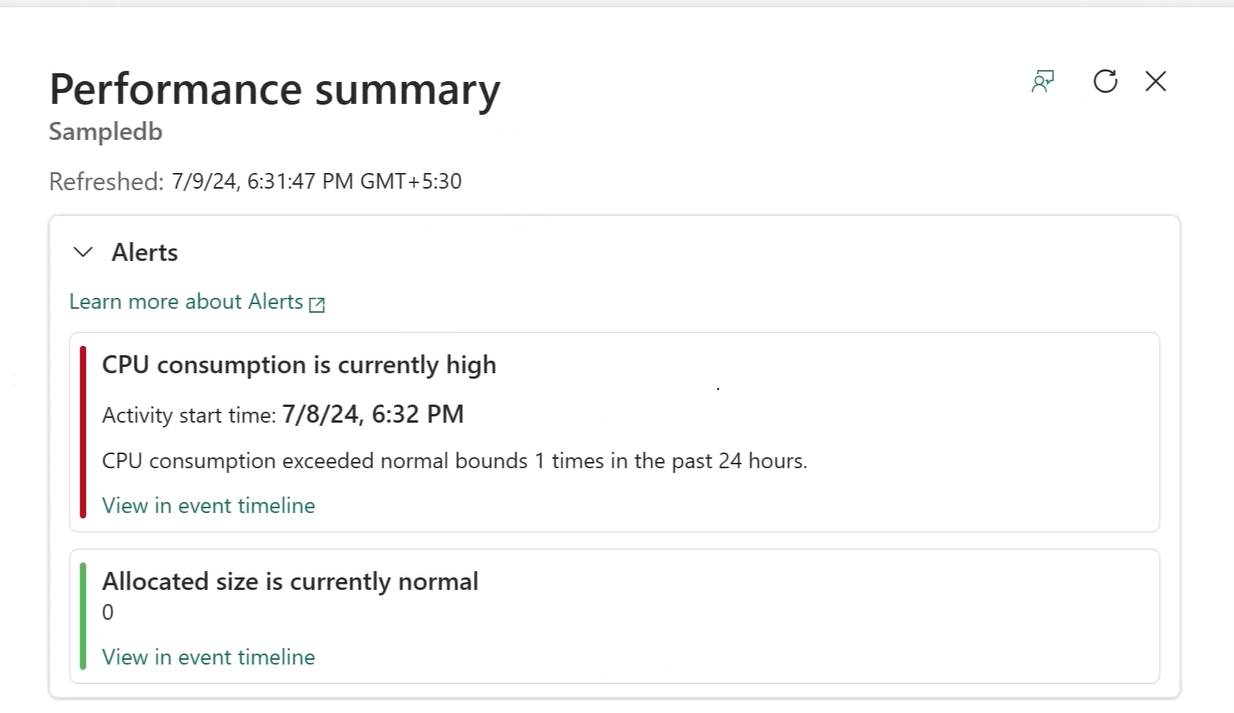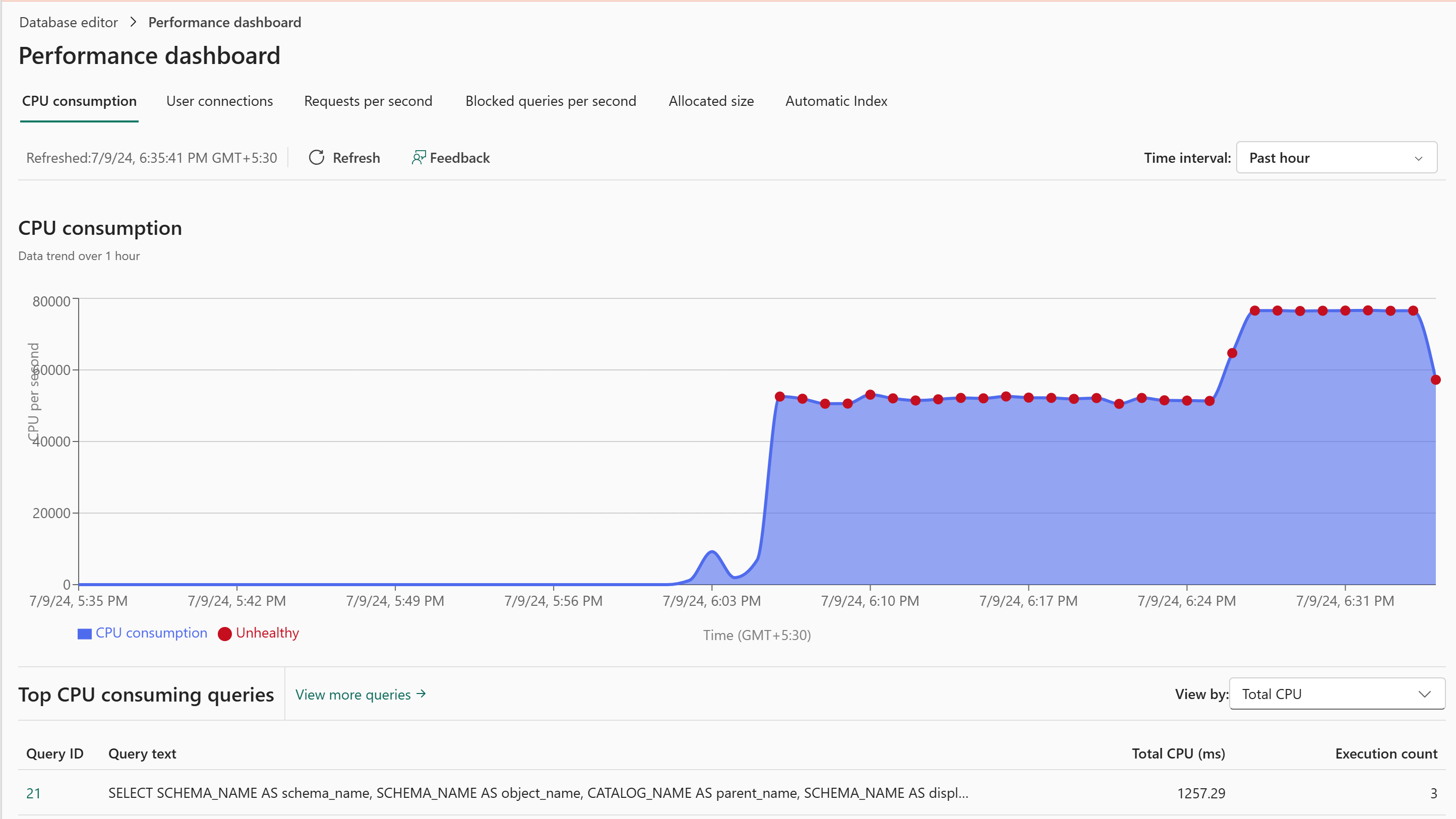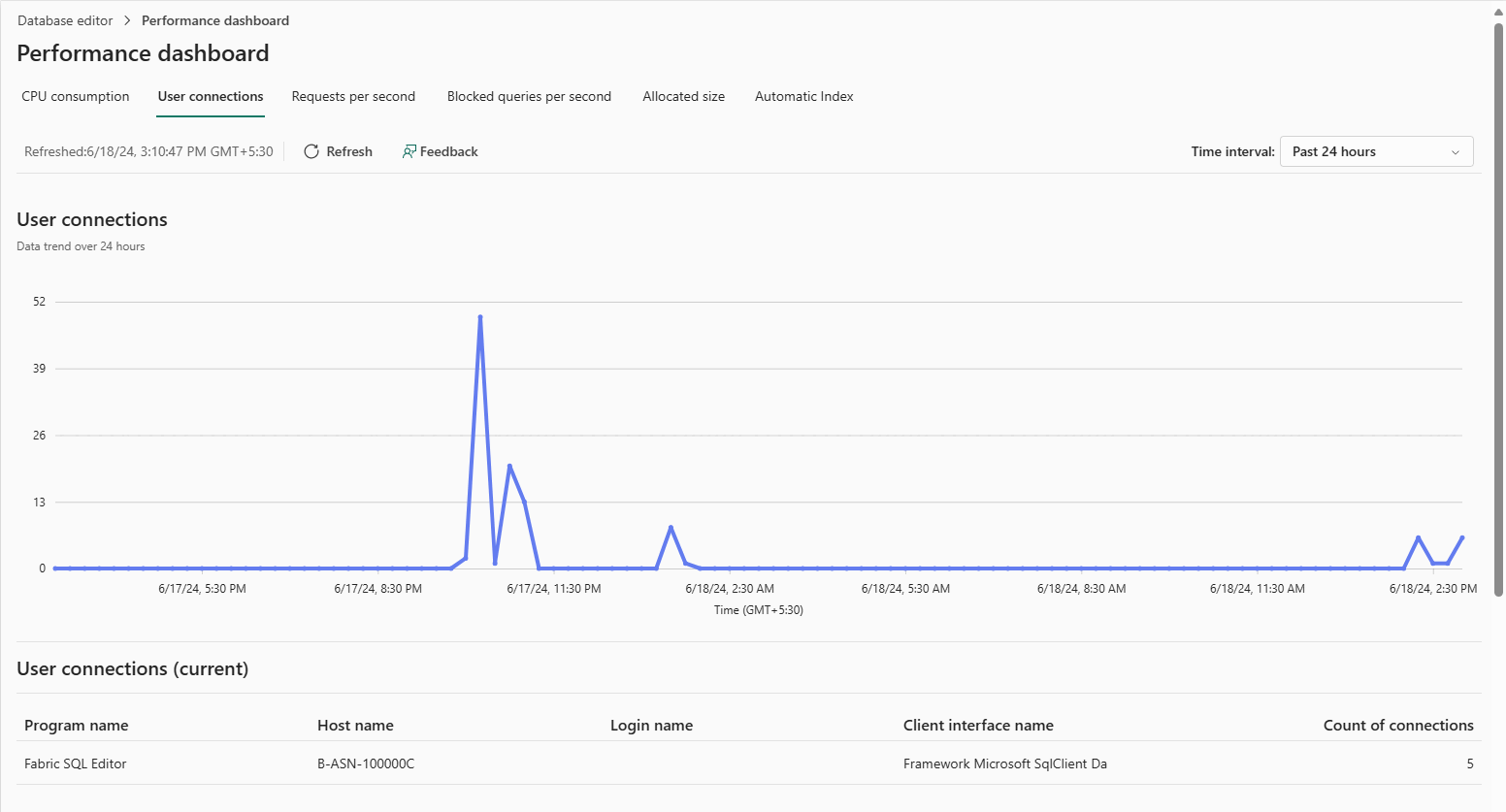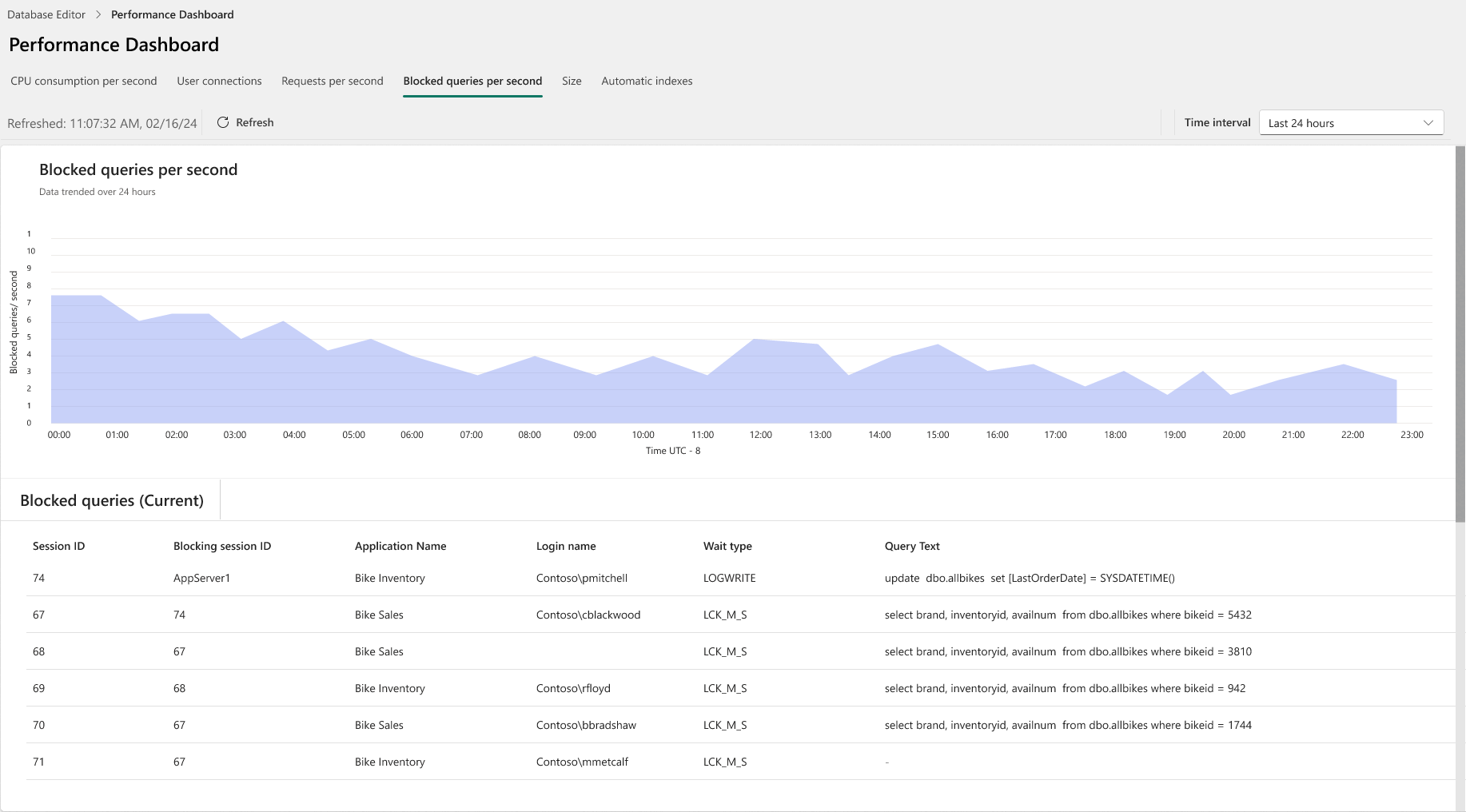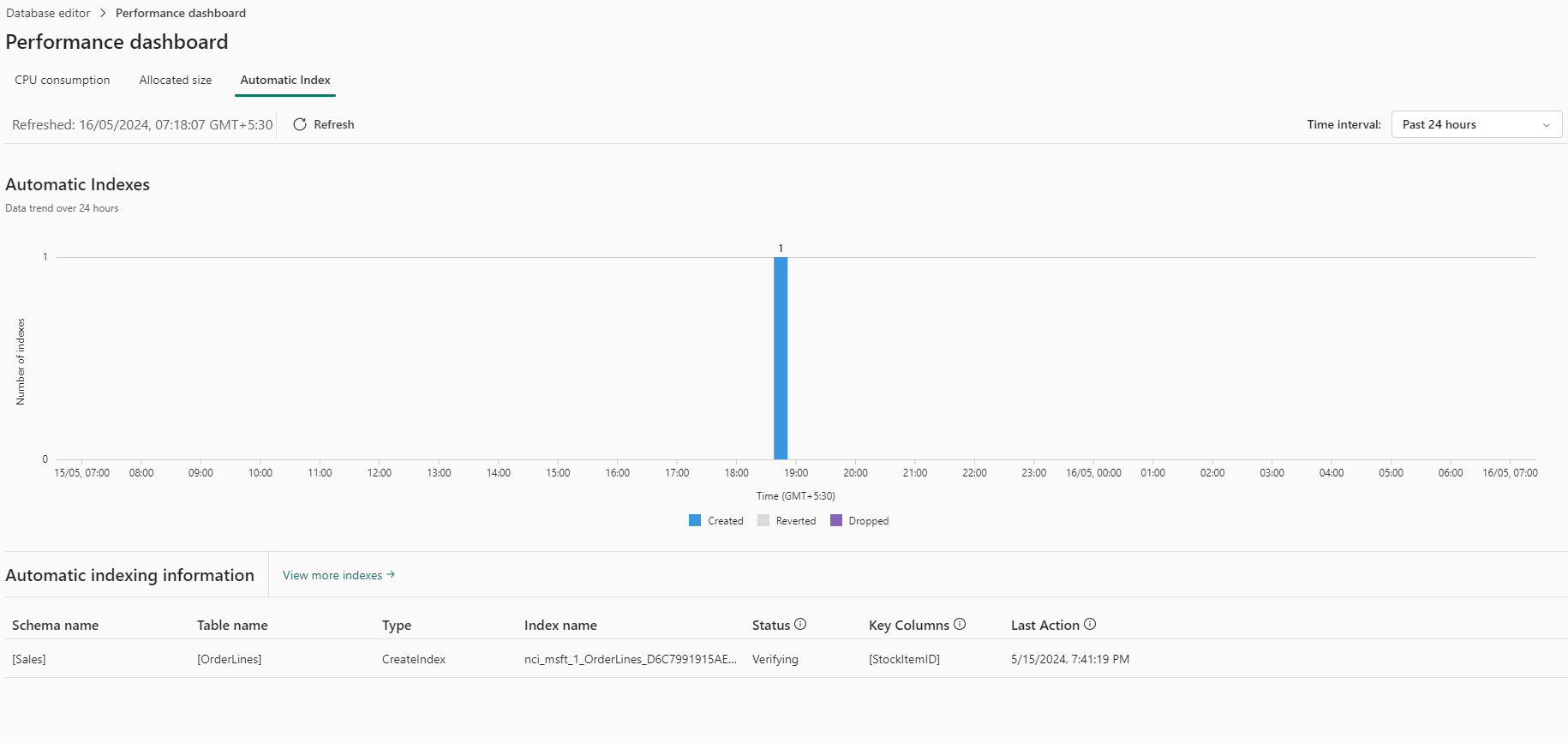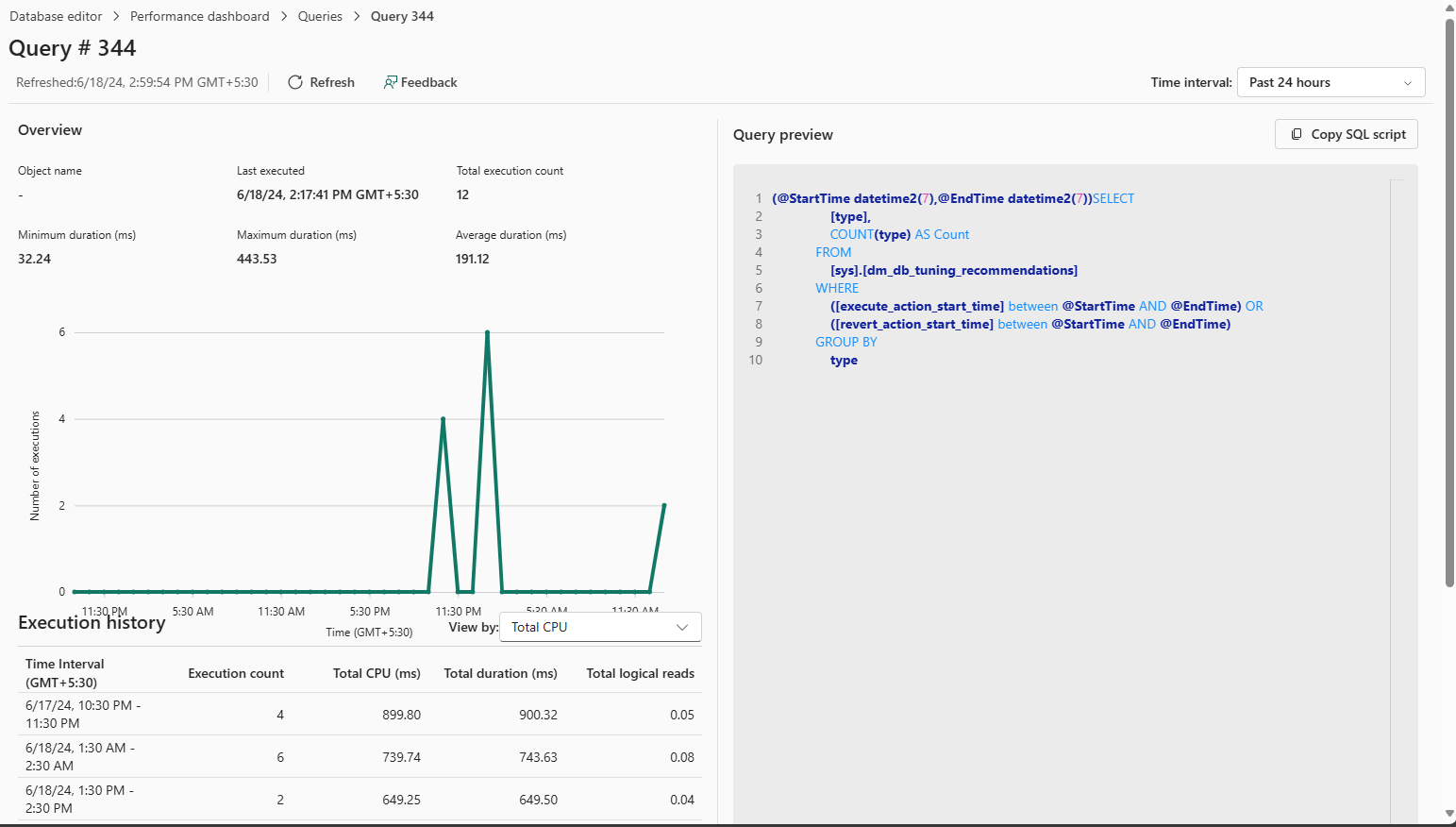Panel de rendimiento de una base de datos SQL de Microsoft Fabric
Se aplica a: ✅Base de datos SQL de Microsoft Fabric
El panel de rendimiento de una base de datos SQL de Fabric muestra el estado de rendimiento de la base de datos y ofrece distintos niveles de visibilidad de las métricas.
Puede usar el panel de rendimiento para ver las métricas de rendimiento de la base de datos, identificar cuellos de botella de rendimiento y buscar soluciones a problemas de rendimiento.
Para abrir el panel de rendimiento de la base de datos SQL de Microsoft Fabric:
- En la barra de herramientas Inicio en la ventana Editor de Power Query, seleccione Resumen de rendimiento.

- Haga clic con el botón derecho en el botón contextual (los tres puntos) de la vista de elementos y, a continuación, seleccione Abrir resumen de rendimiento.
Alertas
Las alertas generadas automáticamente con criterios preestablecidos proporcionan dos tipos de notificaciones:
Alertas en curso: se genera cuando la base de datos se enfrenta a un problema, esta alerta aparece cuando uno de los parámetros (CPU, consultas de bloqueo o tamaño asignado) está en estado crítico. Esta alerta se representa mediante una barra de notificación horizontal.
Alertas pendientes: almacenada en el sistema, esta alerta proporciona avisos de que es necesario analizar un parámetro de la base de datos que está alcanzando un estado crítico.
Una vez que seleccione el vínculo de una alerta, el Resumen de rendimiento proporciona un resumen de las alertas y las métricas recientes de la base de datos. Desde aquí, puede profundizar en la escala de tiempo del evento para obtener más información.
Grafo del panel de rendimiento
Cuando la base de datos alcanza un estado crítico de consumo de CPU (o de cualquier otro factor que genere una alerta), puede ver que los puntos incorrectos se marcan en el grafo de la pestaña Consumo de CPU indicando los puntos en los que el consumo de CPU ha superado el valor del umbral. El intervalo de tiempo es configurable y tiene como valor predeterminado 24 horas.
En la imagen siguiente, el grafo de consumo de CPU indica cuándo ha alcanzado la base de datos un estado crítico.
Criterios de umbral de alerta
| Tab | Umbral | Criterios |
|---|---|---|
| Consumo de CPU | 80 % del valor asignado | Si la función de supervisión detecta un uso de la CPU por encima del umbral durante más de cinco minutos. La función de supervisión comprueba con una frecuencia de un minuto. |
| Tamaño asignado | 80 % del tamaño asignado | Si la función de supervisión detecta un tamaño por encima del umbral durante más de cinco minutos. La función de supervisión comprueba con una frecuencia de un minuto. |
| Consultas bloqueadas | Una consulta bloqueada | Si hay al menos una consulta bloqueada que se ha bloqueado durante más de un minuto. Se espera que la función de supervisión compruebe esto cada tres minutos. |
Pestañas del panel de rendimiento
A continuación se muestran las áreas de informes integradas del panel de rendimiento.
Consumo de CPU
El grafo de consumo de CPU se traza en segundos de núcleo virtual. El grafo Consultas que más CPU consumen permite identificar las consultas en el intervalo de tiempo deseado que más núcleos virtuales han consumido.
Conexiones de usuario
El grafo Conexiones de usuario realiza un seguimiento de las conexiones actuales del usuario a la base de datos, con información sobre cada conexión. La tabla Conexiones de usuario (actuales) muestra las conexiones del usuario actuales en la tabla.
Solicitudes por segundo
El grafo Solicitudes por segundo realiza un seguimiento del número acumulado de veces que se ha ejecutado una consulta durante un período. La tabla Solicitudes por segundo contiene las consultas ejecutadas con más frecuencia.
Consultas bloqueadas por segundo
El grafo Consultas bloqueadas por segundo hace un seguimiento de los bloqueos de experiencia de las consultas. La tabla Consultas bloqueadas (actuales) muestra el conjunto de consultas bloqueadas en un momento dado.
En el Motor de base de datos de SQL Server el bloqueo se produce cuando una sesión mantiene bloqueado un recurso específico y un segundo SPID intenta adquirir un tipo de bloqueo en conflicto en el mismo recurso. Normalmente, el período de tiempo durante el que el primer SPID bloquea el recurso es pequeño. Cuando la sesión propietaria libera el bloqueo, la segunda conexión puede bloquear el recurso y continuar el procesamiento. Este es un comportamiento normal y puede suceder muchas veces durante el transcurso de un día sin ningún efecto perceptible en el rendimiento del sistema.
Para un análisis detallado de los bloqueos, consulte Descripción y resolución de problemas de bloqueo.
Las consultas bloqueadas debidas a bloqueos son distintas de los interbloqueos. Mientras se efectúa una solución de problemas de situaciones de bloqueo, es importante que los usuarios tengan una idea de las consultas que están bloqueadas y de cuánto tiempo llevan así.
Tamaño asignado
La pestaña Tamaño asignado proporciona un historial del tamaño de la base de datos. La tabla Tablas de base de datos más grandes (actuales) identifica las tablas que tienen el mayor número de registros y consumen un espacio máximo.
Índice automático
La indexación automática de las bases de datos automatiza la administración de índices, mejora el rendimiento de las consultas y la velocidad de recuperación de datos. Se adapta mediante la identificación y prueba de posibles índices en función del uso de columnas. La característica mejora el rendimiento general de la base de datos y optimiza los recursos mediante la eliminación de índices no utilizados.
El informe de la pestaña Índice automático muestra un historial y el estado de los índices creados automáticamente.
Consultas
En la pestaña Consultas, las consultas se pueden abrir para solucionar problemas de los detalles de la consulta. Cada consulta incluye detalles, incluido un historial de ejecución y una vista previa de consultas.
Para solucionar problemas de una consulta T-SQL, abra el código T-SQL en el editor de Power Query, SQL Server Management Studio o la extensión mssql con Visual Studio Code. También podría considerar la posibilidad de usar las características de acción rápida Explicar y Corregir de Copilot para la base de datos SQL de Fabric.
Junto con el identificador de la consulta y el recuento de texto, métricas y ejecución de consultas, las pestañas de la sección Consultas también proporcionan informes detallados sobre consultas individuales mediante las métricas siguientes:
Consultas de uso de CPU elevado
- Lista ordenada de consultas con el mayor consumo de CPU, ordenado inicialmente por CPU total (ms) en orden descendente.
Consultas de ejecución más prolongada
- Ordenadas inicialmente según la duración total (ms) en orden descendente.
Consultas más frecuentes
- Inicialmente ordenadas según el recuento de ejecuciones, en orden descendente.
Consultas con más lecturas
- Ordenadas inicialmente según el número de lecturas lógicas totales en orden descendente.